默认网关怎么设置正确?默认网关不可用怎么修复?
默认网关怎么设置正确?
1、打开“控制面板”,将“查看方式”设置为“小图标”,然后找到并点击“Internet选项”。
2、在打开的窗口中点击“更改适配器设置”。
3、在打开的窗口中,右击“本地连接”,在弹出的菜单中选择“属性”。
4、在打开的“本地连接 属性”窗口中找到“Internet协议版本(TCP/IPv4)”,双击打开。
5、在打开的“Internet协议版本(TCP/IPv4)属性”窗口中,勾选“使用下面的IP地址”,然后输入IP地址和子网掩码,在默认网关输入框中输入默认网关地址,最后点击“确定”完成设置。
6、测试网关。打开“运行”对话框,输入命令“CMD”打开MSDOS窗口。然后在窗口中输入命令“ping 192.168.1.1 -t”,如果信息显示成功接收到数据,则说明默认网关配置成功。

默认网关不可用怎么解决?
如果默认网关不可用,以下是一些可能的修复方法:
1、检查网络连接,首先检查网络连接是否正常,确保电缆连接稳定。如果使用的是无线网络,请检查无线网络信号是否强大并确保连接到正确的网络。
2、重启设备和路由器,有时,重启设备和路由器可以解决网络问题。将设备和路由器关机并等待数分钟后再次启动。
3、检查默认网关设置,检查设备的默认网关设置是否正确。在Windows操作系统中,可以打开“命令提示符”并输入“ipconfig /all”命令来查看默认网关设置。
4、更新网卡驱动程序,如果设备上的网卡驱动程序过时或损坏,可能会导致默认网关不可用。更新网卡驱动程序可能会解决此问题。
5、重置TCP/IP协议,重置TCP/IP协议可能会修复网络问题。在Windows操作系统中,可以打开“命令提示符”并输入“netsh int ip reset”命令来重置TCP/IP协议。
6、重置路由器,如果以上方法都无效,可以尝试重置路由器并重新设置网络连接。注意,此方法将删除路由器上的所有配置,并将其恢复为出厂设置。
默认网关是指将网络数据包发送到另一个网络的网络设备。在IP网络中,每个设备都需要有一个IP地址和一个子网掩码。当一个设备需要发送数据包到另一个网络时,它需要知道数据包要发送到哪里,这就是默认网关的作用。
默认网关通常是网络中的路由器或交换机,它们用于将数据包从一个网络传输到另一个网络。当设备发送数据包时,如果目标IP地址与设备所在网络不在同一个子网中,设备将发送数据包到默认网关,然后由默认网关将数据包路由到目标网络。默认网关是一个重要的网络设置,如果设置不正确,设备可能无法连接到另一个网络或访问Internet。
如果默认网关不可用,以下是一些可能的修复方法:
1、检查网络连接,首先检查网络连接是否正常,确保电缆连接稳定。如果使用的是无线网络,请检查无线网络信号是否强大并确保连接到正确的网络。
2、重启设备和路由器,有时,重启设备和路由器可以解决网络问题。将设备和路由器关机并等待数分钟后再次启动。
3、检查默认网关设置,检查设备的默认网关设置是否正确。在Windows操作系统中,可以打开“命令提示符”并输入“ipconfig /all”命令来查看默认网关设置。
4、更新网卡驱动程序,如果设备上的网卡驱动程序过时或损坏,可能会导致默认网关不可用。更新网卡驱动程序可能会解决此问题。
5、重置TCP/IP协议,重置TCP/IP协议可能会修复网络问题。在Windows操作系统中,可以打开“命令提示符”并输入“netsh int ip reset”命令来重置TCP/IP协议。
6、重置路由器,如果以上方法都无效,可以尝试重置路由器并重新设置网络连接。注意,此方法将删除路由器上的所有配置,并将其恢复为出厂设置。













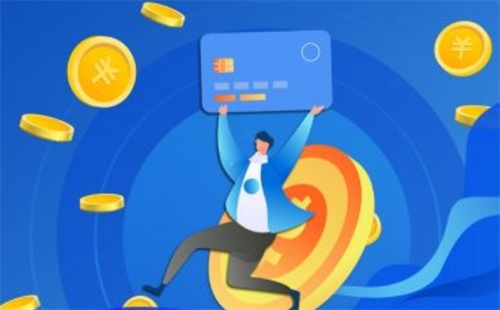





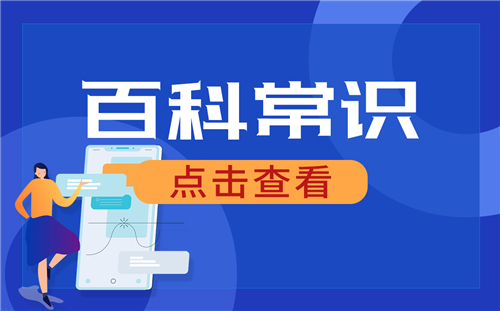




 营业执照公示信息
营业执照公示信息